Многие игроки Rocket League сообщают, что не могут играть в игру. Большинство затронутых пользователей сообщают, что они получают « Ошибка 67 » каждый раз, когда пытаются сыграть онлайн-матч (обычный или соревновательный). Проблема не только для ПК, но, как сообщается, также возникает на Xbox One и Ps4.
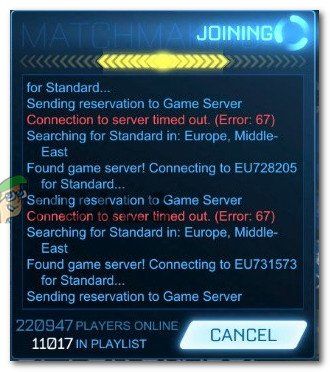
Что вызывает «ошибку 67» в Rocket League?
Мы исследовали эту конкретную проблему, изучив различные отчеты затронутых пользователей и стратегии восстановления, которые они использовали для решить проблему. Исходя из того, что мы собрали, существует несколько распространенных сценариев, которые могут вызвать эту конкретную проблему:
- Steam не имеет прав администратора (только для ПК) . Одна из наиболее частых причин, по которой ошибка возникает на ПК, связана с недостаточными разрешениями Steam. Как оказалось, у Rocket league могут возникнуть проблемы с открытием некоторых портов, необходимых для онлайн-компонента, если игра запускается из клиента Steam без прав администратора. В этом случае решение состоит в том, чтобы убедиться, что клиент Steam запускается с правами администратора.
- UPnP отключен в настройках маршрутизатора – поскольку в большинстве многопользовательских игр используется универсальный Plug and Play, чтобы сделать онлайн-сеансы более стабильными и надежными, само собой разумеется, что вам необходимо убедиться, что эта опция включена в настройках вашего маршрутизатора. Несколько затронутых пользователей сообщили, что проблема была решена после включения UPnP.
- PeerBlock блокирует соединение с серверами Rocket League – еще одна возможная причина, по которой эта ошибка может Произойти – это чрезмерно защищающее приложение брандмауэра. PeerBlock и PeerGuardian уведомили нас об ответственности парой пострадавших пользователей. В этом случае решение состоит в том, чтобы удалить PeerBlock (или аналогичное приложение).
- Сверхзащитный брандмауэр блокирует исходящие соединения – есть пара чрезмерно защищающих антивирусных пакетов и брандмауэры, которые, как известно, блокируют подключение к серверам лиги Rocket по умолчанию на ПК. В этом случае решение состоит в том, чтобы установить правила, разрешающие обмен данными между необходимыми портами, или удалить приложение, ответственное за блокировку.
- Требуемые порты не пересылаются – Если вы используете старый маршрутизатор/модем, который не знает, как использовать технологию UPnP (Universal Plug and Play), вам нужно будет перенаправить порты вручную, чтобы гарантировать, что единственный компонент игра работает без проблем.
Если вы в настоящее время пытаетесь разрешить это конкретное сообщение об ошибке, эта статья предоставит вам несколько шагов по устранению неполадок, которые другие пользователи в аналогичном ситуация использовалась для устранения ошибки. Ниже вы найдете подборку лучших исправлений ошибки 67 в Rocket League ..
Для достижения наилучших результатов следите за потенциальными исправлениями в том порядке, в котором они представлены, поскольку они упорядочены по эффективности и серьезности. В конечном итоге вы должны найти исправление, которое решает проблему в вашем конкретном сценарии.
Метод 1. Запустите Steam от имени администратора (только для ПК)
Несколько пользователей, которые изо всех сил пытались решить ошибку 67 в Rocket League , сообщили, что им нужно было обойти проблему, просто убедившись, что клиент Steam работает с правами администратора. Хотя официального объяснения того, почему эта ошибка является эффективной, нет, затронутые пользователи предполагают, что это, вероятно, потому, что Rocket League не разрешено открывать необходимые порты с обычным доступом.
Давайте посмотрим, сможем ли мы исправить это с помощью предоставление Steam прав администратора. Вот что вам нужно сделать:
- Полностью закройте Steam . Убедитесь, что он также закрыт на панели задач.
- Щелкните правой кнопкой мыши значок запуска Steam и выберите Запуск от имени администратора. Затем запустите Rocket League и посмотрите если проблема была решена.
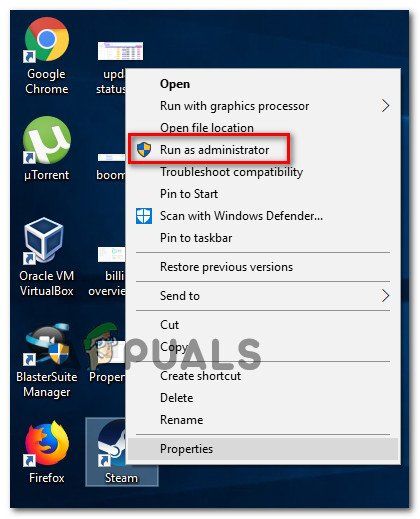
Если проблема больше не возникает во время работы Steam запускается с правами администратора, выйдите из игры, снова закройте Steam и следуйте инструкциям ниже, чтобы у Steam всегда был доступ администратора:
- Щелкните правой кнопкой мыши средство запуска Steam и выберите Свойства .
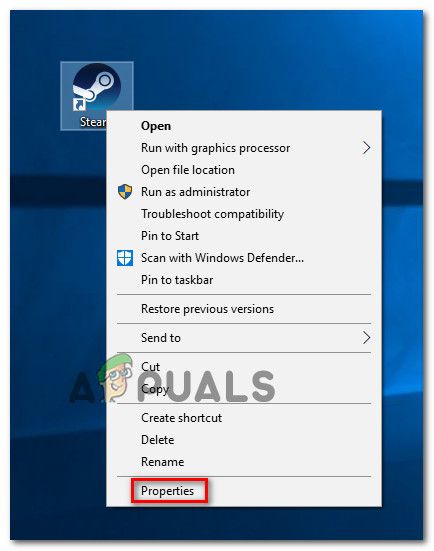
- Внутри свойств в Steam, перейдите на вкладку Совместимость , перейдите в меню Настройки и установите флажок, связанный с Запустить эту программу как администратор . Затем нажмите Применить , чтобы сохранить изменения.
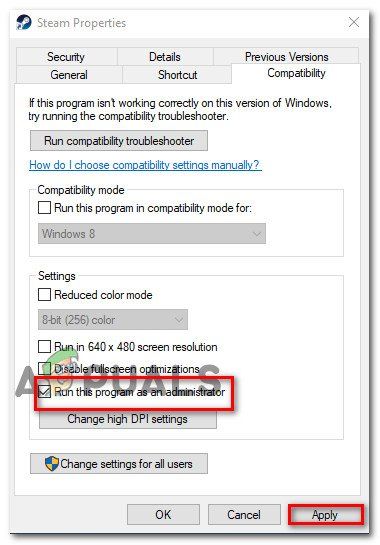
По завершении этого шага Steam запрограммирован на открытие с правами администратора, поэтому вы больше не столкнетесь с этой проблемой.
Если это исправление не сработало, а вы по-прежнему сталкиваетесь с этой проблемой при ошибке 67 в Rocket League перейдите к следующему методу, указанному ниже.
Метод 2: Включение UPnP (Universal Plug and Play)
Многим пользователям, которые не могли играть в сети из-за этой ошибки, удалось решить проблему, включив UPnP (Universal Plug and Play) внутри их настроек роутера. Конечно, эта процедура будет отличаться в зависимости от производителя вашего маршрутизатора, но было подтверждено, что этот метод работает для пользователей, сталкивающихся с проблемой на Xbox One, Ps4 и ПК.
Хотя ваш экран может выглядеть с вашей стороны, процедура примерно такая же. Вот что вам нужно сделать:
- Откройте любой веб-браузер и введите в адресной строке IP-адрес вашего маршрутизатора (по умолчанию Iaddresseses 192.168.0.1 или 192.168.1.1 .
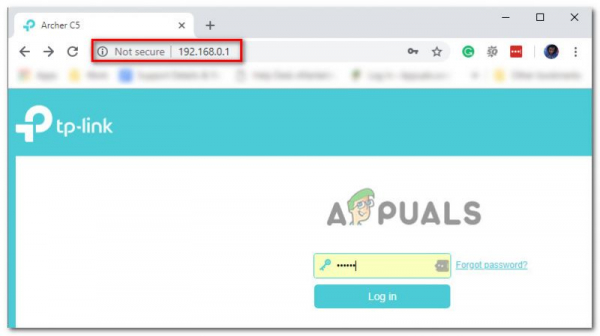
- Введите свои учетные данные, чтобы получить записи в настройки маршрутизатора. У большинства производителей маршрутизаторов имя пользователя по умолчанию – admin, а пароль – admin, * blank * (ничего) или 1234. Если учетные данные не соответствуют вашей ситуации, найдите в Интернете определенные учетные данные по умолчанию в соответствии с вашим маршрутизатором.
- После получения доступа к настройке маршрутизатора найдите вкладку UPnP или пересылка и включите UPnP. Точное расположение этого параметра будет отличаться от производителя к производителю, но обычно его можно найти в меню настроек Advanced .
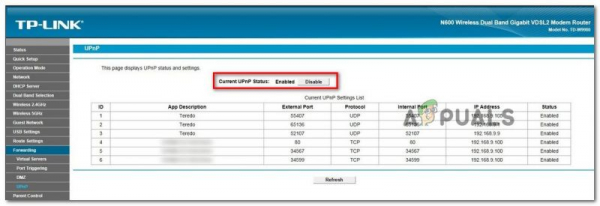
- Сохраните изменения и перезапустите маршрутизатор и компьютер, на котором вы играете в Rocket League (ПК или консоль). Затем найдите совпадение в сети и посмотрите, не возникла ли проблема по-прежнему.
Примечание. Если вы столкнулись с проблемой на ПК, рекомендуется включить Network Discovery в настройках Windows. Некоторые пользователи, сталкивающиеся с той же проблемой, сообщают, что включение сетевого обнаружения – вот что наконец помогло. Для этого откройте окно «Выполнить» ( клавиша Windows + R ), введите « control.exe/name Microsoft.NetworkAndSharingCenter» и нажмите Enter , чтобы открыть Центр управления сетями и общим доступом . Как только вы попадете туда, перейдите в Настройки общего доступа Chance Advanced и включите переключатель, связанный с Включить обнаружение сети (в разделе Обнаружение сети )
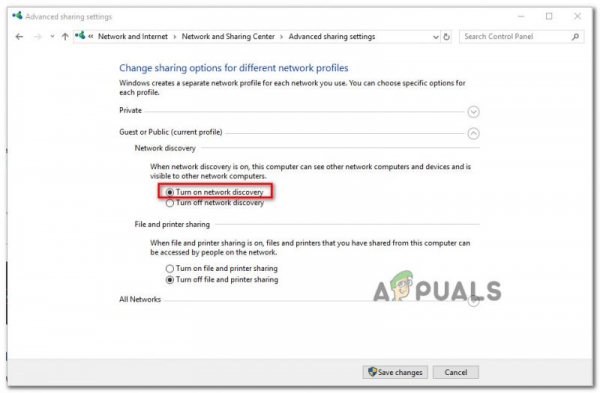
Если вы все еще сталкиваетесь с ошибкой 67 Rocket League, перейдите к следующему способу ниже.
Метод 3. Удалите Peerblock (только ПК)
Некоторые затронутые пользователи сообщили, что проблема была устранена для них после удаления PeerBlock. Как оказалось, PeerBlock имеет тенденцию блокировать некоторые порты, требуемые Rocket League, что в конечном итоге делает игру непригодной для некоторых пользователей.
Имея это в виду, если вы используете PeerBlock или это предшественник (Peerguardian), удалите программное обеспечение со своего компьютера и посмотрите, сохраняется ли проблема. Вот что вам нужно сделать:
- Нажмите клавишу Windows + R , чтобы открыть диалоговое окно «Выполнить». Затем введите « appwiz.cpl » и нажмите Enter , чтобы открыть Программы и компоненты .
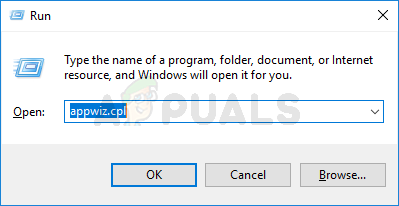
- Внутри Программы и компоненты , прокрутите список приложений и найдите PeerBlock/PeerGuardian . Увидев его, щелкните его правой кнопкой мыши и выберите Удалить, затем следуйте инструкциям на экране, чтобы удалить программное обеспечение с вашего компьютера..
- После удаления PeerBlock или PeerGuardian перезагрузите компьютер и снова запустите Rocket League при следующем запуске.
Если ошибка все еще возникает, перейдите к следующему способу ниже.
Метод 4: Отключение избыточного антивируса (только для ПК)
Если вы столкнулись с проблемой на ПК и используете сторонний инструмент для защиты от вредоносных программ, вы можете провести некоторые исследования, чтобы определить, работает ли антивирус/брандмауэр. не блокирует некоторые порты, используемые Rocket League.
Некоторые затронутые пользователи обнаружили, что в их случае проблема была вызвана их AV/межсетевым экраном. Чаще всего сообщается, что за эту конкретную проблему несут ответственность межсетевые экраны. Однако имейте в виду, что вы не можете определить, виноват ли сторонний брандмауэр в проблеме, просто отключив его. В большинстве решений безопасности одни и те же правила останутся в силе (порты останутся закрытыми), даже если служба, связанная с брандмауэром, закрыта.
В этом случае лучший способ определить, есть ли у вас третий Решение party security отвечает за проблему: временно удалите его и посмотрите, сохраняется ли проблема. Вы можете использовать это руководство ( здесь ), чтобы не оставлять никаких правил, которые могут вызвать проблему.
Если вы разбираетесь в технологиях, вы также можете получить доступ к расширенным настройкам вашего брандмауэра и установить исключения для портов, используемых Rocket League. Но имейте в виду, что процедура будет отличаться в зависимости от того, какой пакет безопасности вы используете. Вот список портов, используемых Rocket League:
- TCP: 1935,3478-3480.
- UDP: 3074,3478-3479.
После создания исключений или удаления решения безопасности перезагрузите компьютер и посмотрите, не возникла ли проблема. решена.
Если Ошибка 67 сохраняется при поиске сетевых матчей в Rocket League, перейдите к следующему методу ниже.
Метод 5: Перенаправление портов, используемых Rocket League
Вы также можете столкнуться с ошибкой, потому что ваш маршрутизатор не был разработан для приема входящих сетевых запросов. Некоторые игроки Rocket League, столкнувшиеся с той же проблемой, сообщили, что им, наконец, удалось решить проблему, перенаправив порты, используемые Rocket League, из настроек своего маршрутизатора.
Эта процедура будет немного отличаться. согласно данным производителя вашего маршрутизатора, но вы сможете выполнить эту работу, следуя приведенным ниже инструкциям. Вот что вам нужно сделать:
- Получите доступ к маршрутизатору, привязав его IP-адрес в любом веб-браузере, установленном на вашем компьютере. Для большинства маршрутизаторов IP-адрес по умолчанию: 192.168.0.1 или 192.168.1.1. Если ваш случай отличается, поищите в Интернете IP-адрес маршрутизатора..
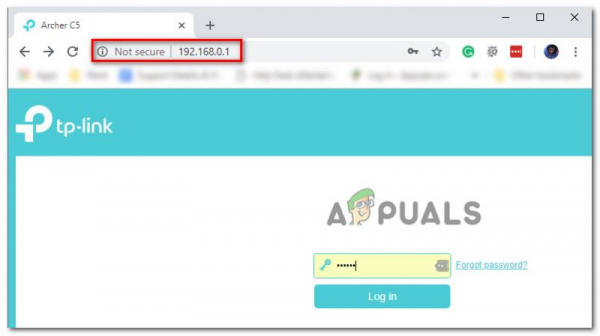
- Как только вам удастся достичь адреса вашего маршрутизатора, введите свои учетные данные, чтобы получить доступ к настройке параметры. Если вы не изменили пользователя и пароль по умолчанию, вы можете попробовать использовать admin в качестве имени пользователя. В качестве пароля попробуйте использовать admin , 1234 или оставьте поле пустым. Если эти уловки не позволяют вам получить доступ к настройкам вашего маршрутизатора, поищите в Интернете учетные данные по умолчанию, связанные с производителем и моделью вашего маршрутизатора.
- После получения доступа к настройкам маршрутизатора, разверните через меню Advanced перейдите к разделу NAT Forwarding (перенаправление портов) . Затем нажмите Виртуальные серверы , а затем нажмите Добавить , чтобы начать процесс добавления вашего первого порта.

- Теперь имейте в виду, что порты, требуемые Rocket League, различаются в зависимости от того, на какой платформе вы играете. Вот список с точными портами, которые используются Rocket League для каждой
платформы: Rocket League – Steam
TCP: 27015-27030,27036-27037
UDP: 4380,27000-27031,27036 Rocket League – Playstation 4
TCP: 1935,3478-3480
UDP: 3074,3478 -3479Rocket League – Xbox One
TCP: 3074
UDP: 88,500,3074,3544,4500Rocket League – Switch
TCP: 6667,12400,28910,29900,29901,29920
UDP: 1-65535 - По завершении добавления каждого необходимого порта в список перенаправленных сохраните изменения и перезапустите как маршрутизатор, так и компьютер/консоль.